Tere tere veebihuviline! Kui soovid, et sinu WordPress lehekülg oleks kaitstud rünnakute eest, siis see juhend aitab sul seda teha. Selleks kasutame ülimalt populaarset Wordfence Security – Firewall & Malware Scan tööriista (üle 4 miljoni allalaadimise) ja lisaks veel Limit Login Attempts Reloaded. Nende kahe tööriista abil saad olla kindel, et sinu veebileht on rünnakute eest kaitstud.
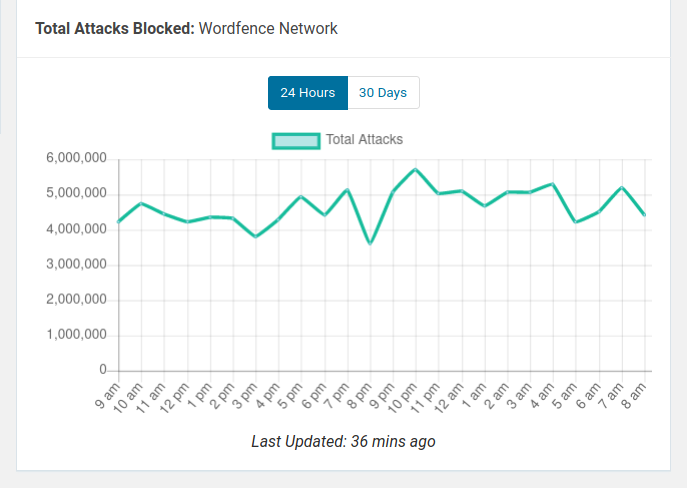
1. Paigalda Wordfence ja paranda üldist lehe turvalisust
Paigalda Wordfence nii, nagu teed seda iga WordPress plugina puhul. Mine Pluginad > Lisa uus ja otsi ülesse Wordfence. Paigalda see ja lülita sisse.

2. Wordfence seadistamine
Siin ei ole kindlat seadistuse varianti, aga toon välja seaded, mida mina alati muudan.
- Tee ära esmane tulemüüri seadistamine. Mine Wordfence > Dashboard ning ülevalt servast vali tulemüüri esmane seadistamine.
- Laadi alla .htaccess ja .user.ini failid ning vajuta CONTINUE.
- Kui peale tulemüüri seadistamist lehekülg toimib normaalselt, siis võid need failid ära kustutada.
- Seejärel toimub tulemüüri seadistmaine.
- Laadi alla .htaccess ja .user.ini failid ning vajuta CONTINUE.
- Aktiveeri automaatsed Wordfence uuenduses, sest siis ei pea sa käsitsi hakkama uuendama ning Wordfence on alati kõige värskema versiooniga.
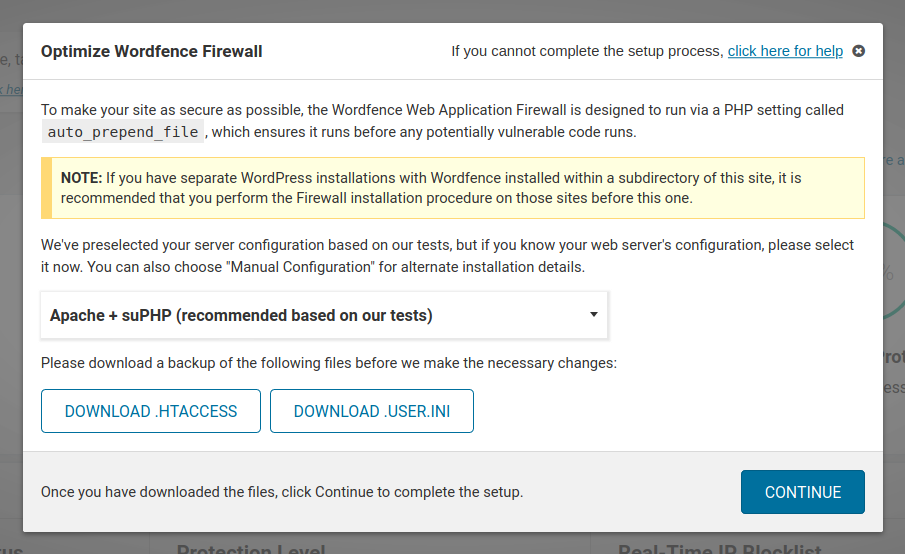
- Seejärel seadistame Wordfence emaili teated, mis on üpris tüütud. Selleks mine Wordfence > All Options.
- Eemalda linnukesed teadete eest, mida sa saada ei soovi.
- Mina jätan peale mõningad teavitused ning muudan turvalisuse riski teavituse “Critical” peale. Sedasi saan teada ainult kõige kriitilisematest probleemidest, millele peaksin kohe tähelepanu pöörama.
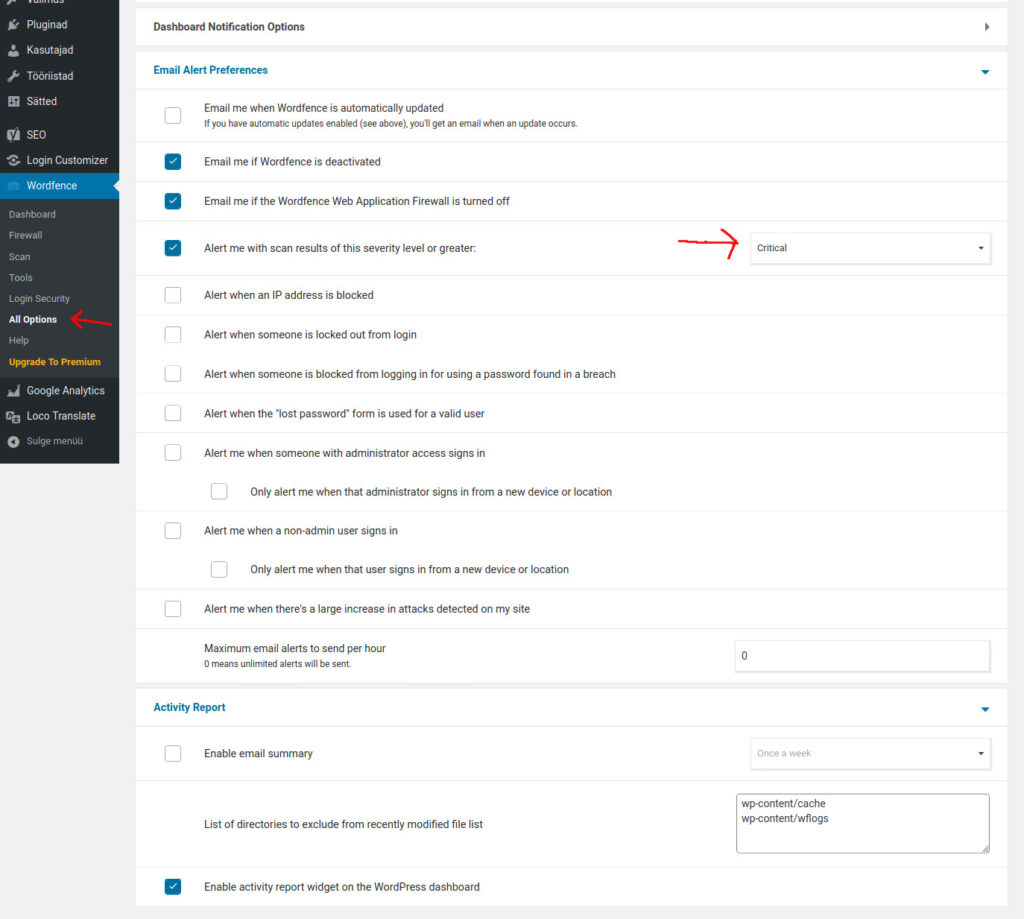
3. Muuda sisselogimise leht turvalisemaks aktiveerides Google recaptcha v3
Sinu administratsioonileht on üks enim rünnatavaid lehekülgi, kus proovitakse sisse muukida erinevatel viisidel sinu lehele. Õnneks on Google Recaptcha V3 hea töörist, mis blokeerib robotid, kes sinu lehele üritavad sisse muukida. Selle funktsiooni aktiveerimiseks toimi järgnevalt:
- Esimese asjana pead sa registreerima oma lehekülje Google Admin leheküljel. Vajuta ülevalt paremalt nurgast ADMIN CONSOLE ja täida vajalikud väljad.
- Seejärel saad lehekülje võtme ja salavõtme (vt pilt 6), mille pead kopeerima Wordfence seadetesse (vt pilt 7).
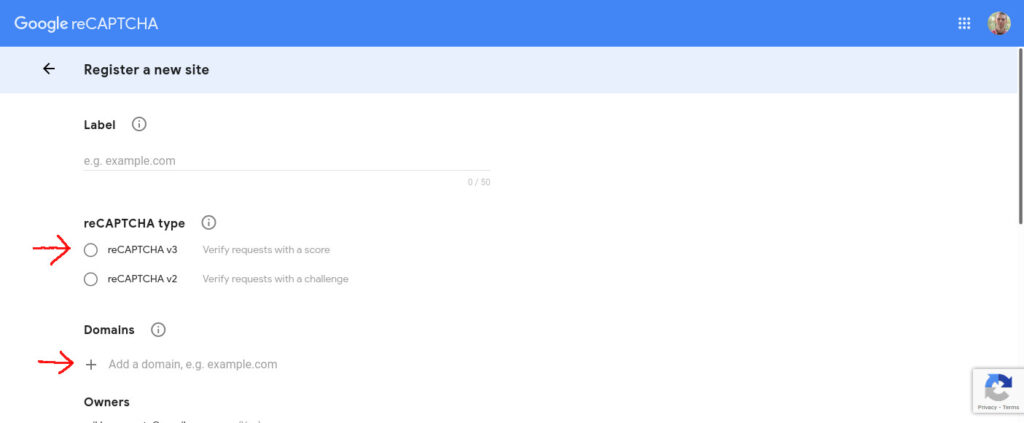
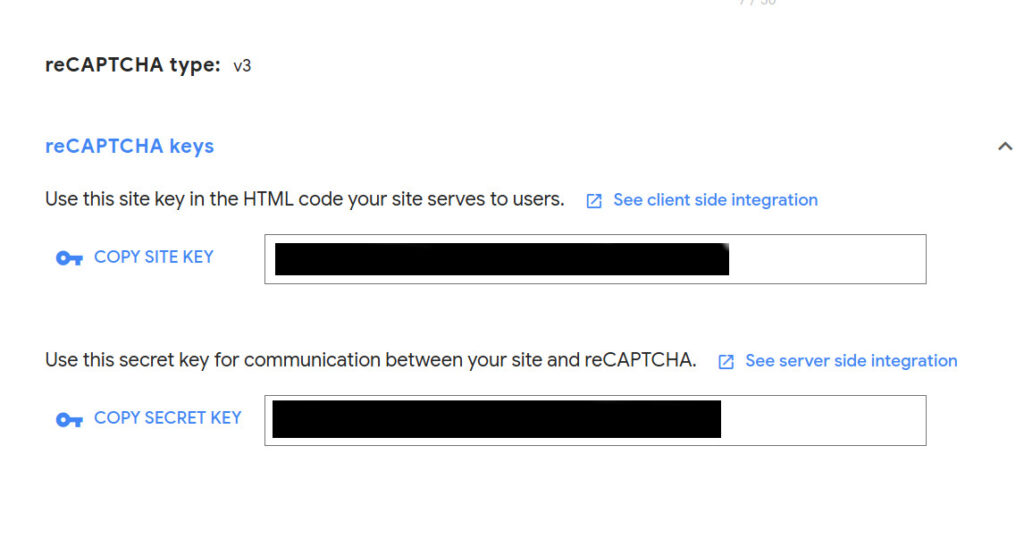
- Mine Wordfence > Login Security ja märgi linnuke “Enable reCAPTCHA on the login …”
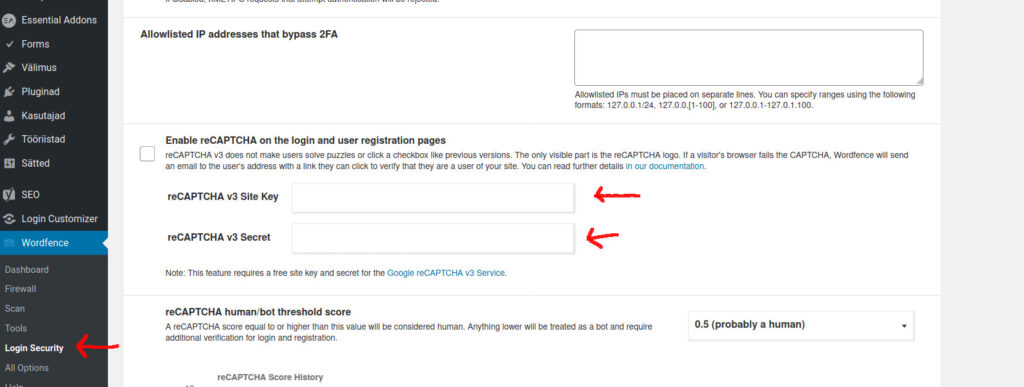
- Kui see on tehtud, siis ilmub turvalisuse märk WordPress sisselogimise lehe paremasse alla nurka.
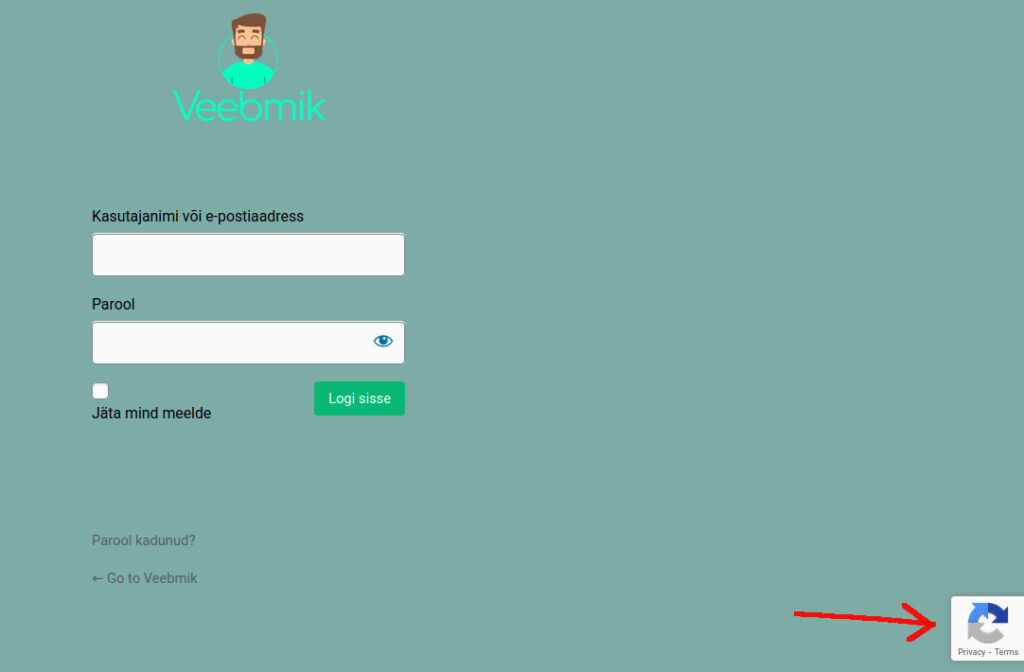
4. Paigalda Limit Login Attempts Reloaded
Limit Login Attempts Reloaded võimaldab sul piirata, mitu korda on võimalik kasutajanime ja parooli sisestada, enne kui kasutaja blokeeritakse. See on väga tõhus erinevate robotite blokeerimiseks. Plugin paigalda nii, nagu iga teise WordPress plugna paigaldad. Ära unusta aktiveerimimast!

5. Seadista Limit Login Attempts Reloaded
- Mine Sätted > Limit Login Attempts ning seadista vastavalt enda soovidele. Pilt 10 näitab minu seadeid blokeeringutele.
- Seejärel on sinu lehekülg turvaline, ning blokeerib roboteid ja kaitseb rünnakute eest.
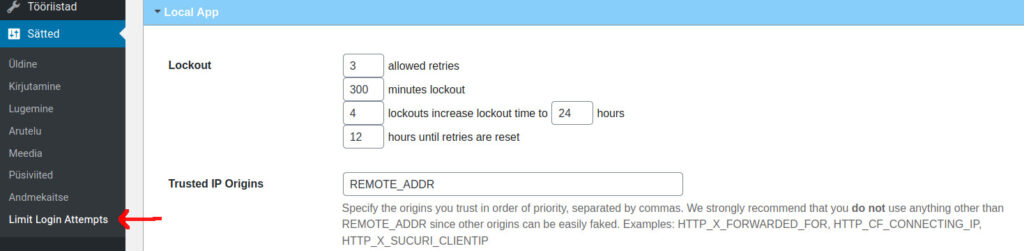
#Boonus: Kui soovid oma lehekülge veel turvalisemaks muuta, siis võib täitsa ära muuta WordPress sisselogimise lehekülje URL-i. Ehk kui hetkel logid sisse www.sinudomeen.ee/wp-admin.php lingilt ning kõik robotid teavad, et see on WordPress lehekülgede sisselogimise link. Siis selle muutmine aitab sind teha “nähtamatuks” robotitele. Sellelt lingilt leiab juhendi.
Märkus: Kuna WordPress ja ka pluginad pidevalt uuenevad, siis võib sinu vaade erineda juhendis olevast. Juhendi tegemise hetkel oli Wordfence versioon 7.4.14.



